PhpStorm远程调试设置全攻略
golang学习网今天将给大家带来《PhpStorm远程调试配置详解》,感兴趣的朋友请继续看下去吧!以下内容将会涉及到等等知识点,如果你是正在学习文章或者已经是大佬级别了,都非常欢迎也希望大家都能给我建议评论哈~希望能帮助到大家!
远程开发和调试在 PhpStorm 中可通过配置服务器连接、设置映射关系和启用 Xdebug 实现。1. 添加远程服务器:进入 Settings > Deployment > Configuration,选择 SFTP 类型,填写 Host、Port(通常为 22)、Root path、User name 和 Password,并测试连接;2. 设置映射关系:在 Mappings 标签中指定 Web server root URL、Deployment path 和 Local path,确保文件自动上传和路径正确识别;3. 启用远程调试:在服务器端配置 Xdebug 参数,重启服务后,在 PhpStorm 中点击电话图标开启监听,通过浏览器附加调试参数实现断点调试,使用 F7/F8/F9 控制执行流程。
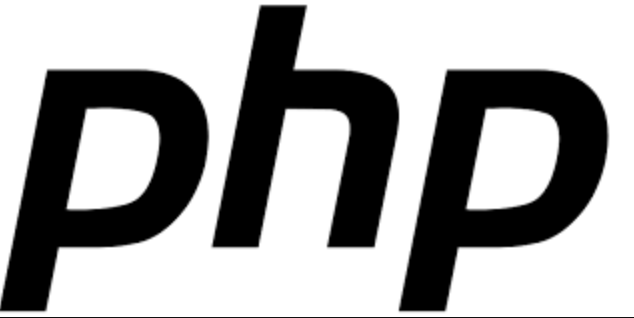
远程开发和调试是 PhpStorm 中非常实用的功能,尤其对于需要在服务器端运行代码、本地调试的开发者来说。配置好后,你可以像操作本地项目一样编辑、调试远程服务器上的代码,效率提升明显。
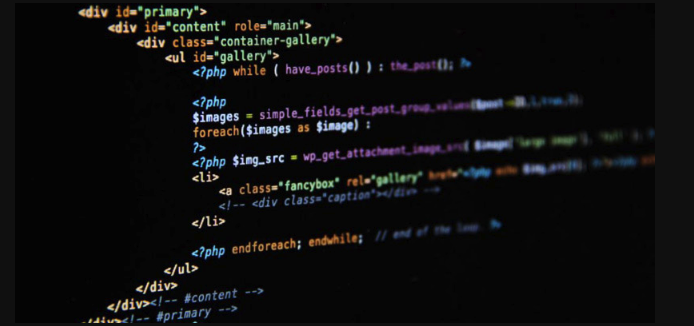
配置远程服务器连接
首先要做的就是把你的远程服务器添加到 PhpStorm 里。这个步骤其实很简单,重点是填对主机地址、端口和登录凭据。

进入 Settings > Deployment > Configuration,点击加号添加新服务器。类型选 SFTP 就行了,然后填写:
- Host:服务器 IP 或域名
- Port:通常是 22,如果不是标准 SSH 端口要改过来
- Root path:远程项目的根目录路径(绝对路径)
- User name 和 Password:SSH 登录账号密码,也可以用密钥方式
设置好了之后点 Test Connection 测试一下,没问题就可以保存了。

设置映射关系(Mapping)
这一步很多人容易忽略,但它是实现自动上传、正确跳转断点的关键。
还是在 Deployment 的设置页,切换到 Mappings 标签。这里需要设置三项:
- Web server root URL:如果你有浏览器访问地址,可以填上,方便预览页面
- Deployment path:部署路径,也就是你上面填的 root path 下的具体子目录(比如
/var/www/html/project) - Local path:本地项目的对应路径,这样 PhpStorm 才知道哪些文件应该传到哪里
这个映射设置准确了,你每次保存文件才会自动上传,调试时也能正确识别路径。
启用远程调试(Xdebug 配置)
调试部分稍微复杂一点,主要是要配好 Xdebug,而且两边(服务器和 PhpStorm)得能通。
先确保远程服务器 PHP 已安装并启用了 Xdebug。可以在 php.ini 或 conf.d 文件中加入以下配置(根据实际情况调整):
zend_extension=xdebug.so xdebug.mode=debug xdebug.start_with_request=yes xdebug.client_host=你的本机IP(或内网IP) xdebug.client_port=9003
重启 PHP-FPM 或 Apache 生效。
接下来在 PhpStorm 里开启监听:
- 点击右上角的电话图标(Start Listening for PHP Debug Connections),变成绿色就说明开始监听了
- 在浏览器访问你想调试的页面,加上
XDEBUG_SESSION_START=PHPSTORM参数,例如:http://your-site.com/page?XDEBUG_SESSION_START=PHPSTORM - 这时候 PhpStorm 应该会弹出一个调试窗口,表示已经连上了
调试时的小技巧
- 断点设置:在代码编辑器左边灰色区域点击就能加断点,执行到那里就会停下来
- 变量查看:调试窗口里可以看到当前作用域里的变量值,鼠标悬停在变量上也能看到
- 多步执行:F7 是步入,F8 是步过,F9 是继续执行直到下一个断点
- 临时关闭监听:不想一直被调试打断的话,把电话图标关掉就行
还有一个小建议:如果你经常调试同一个页面,可以用书签加上调试参数,或者装个浏览器插件帮你自动附加参数。
基本上就这些。配置一次之后,后续开发过程中基本不需要再动了,远程开发体验会顺畅很多。
本篇关于《PhpStorm远程调试设置全攻略》的介绍就到此结束啦,但是学无止境,想要了解学习更多关于文章的相关知识,请关注golang学习网公众号!
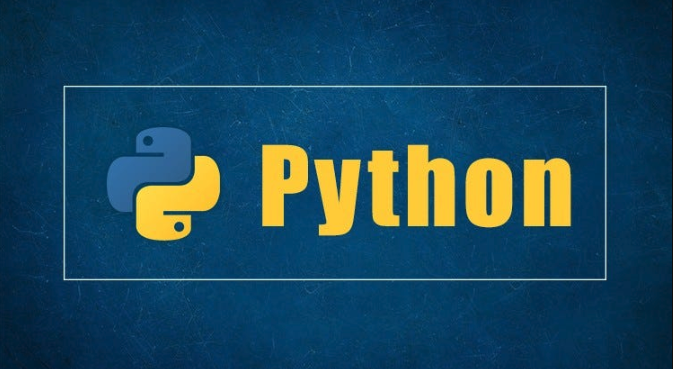 Pythongroupby数据聚合详解
Pythongroupby数据聚合详解
- 上一篇
- Pythongroupby数据聚合详解
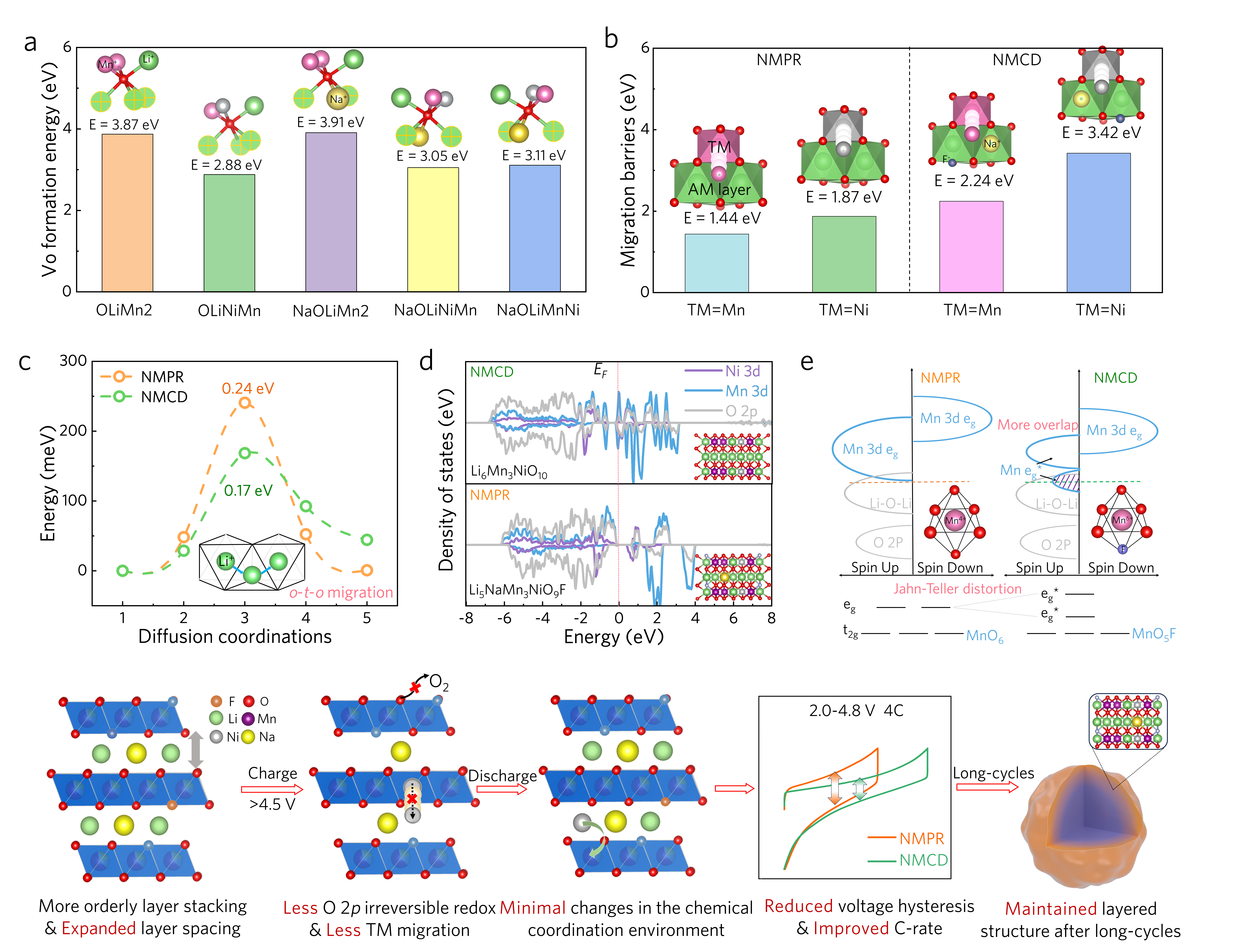
- 下一篇
- 北京大学无钴LRMO研究新突破登《先进材料》
-

- 文章 · php教程 | 2分钟前 | docker Nginx dockercompose php-fpm PHP多版本
- Docker部署PHP多版本共存教程详解
- 355浏览 收藏
-

- 文章 · php教程 | 9分钟前 |
- PHP数组高效操作与常用函数解析
- 438浏览 收藏
-

- 文章 · php教程 | 17分钟前 |
- PHP不区分大小写查找数组值的方法
- 432浏览 收藏
-

- 文章 · php教程 | 27分钟前 |
- PDO占位符错误怎么解决?
- 369浏览 收藏
-

- 文章 · php教程 | 36分钟前 | session $_COOKIE setcookie() PHPCookie Cookie安全
- PHP设置与获取Cookie的完整教程
- 407浏览 收藏
-

- 文章 · php教程 | 45分钟前 |
- PHP正则替换:精准控制重复模式次数
- 275浏览 收藏
-

- 文章 · php教程 | 1小时前 | php GD库 getimagesize() ImageMagick 图片尺寸
- PHP获取图片尺寸的实用方法
- 408浏览 收藏
-

- 文章 · php教程 | 1小时前 |
- Yii2ActiveFormJS验证与按钮联动技巧
- 382浏览 收藏
-

- 文章 · php教程 | 1小时前 | Symfony组件 独立使用 HttpFoundation Routing 轻量级PHP应用
- Symfony组件使用教程及实战案例
- 359浏览 收藏
-
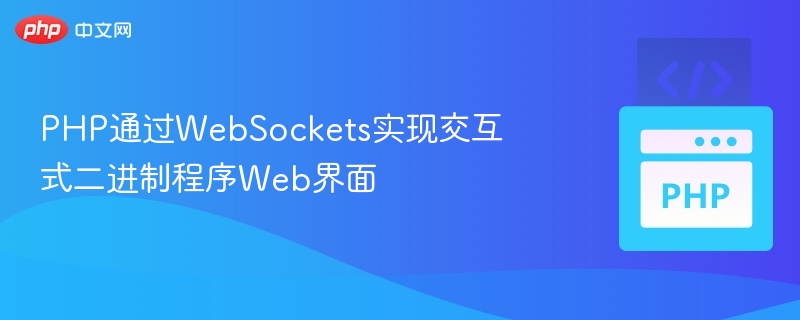
- 文章 · php教程 | 1小时前 |
- PHP实现二进制交互界面方法
- 301浏览 收藏
-

- 文章 · php教程 | 1小时前 |
- PHP接口数据清理及定时任务调试技巧
- 216浏览 收藏
-

- 前端进阶之JavaScript设计模式
- 设计模式是开发人员在软件开发过程中面临一般问题时的解决方案,代表了最佳的实践。本课程的主打内容包括JS常见设计模式以及具体应用场景,打造一站式知识长龙服务,适合有JS基础的同学学习。
- 543次学习
-

- GO语言核心编程课程
- 本课程采用真实案例,全面具体可落地,从理论到实践,一步一步将GO核心编程技术、编程思想、底层实现融会贯通,使学习者贴近时代脉搏,做IT互联网时代的弄潮儿。
- 516次学习
-

- 简单聊聊mysql8与网络通信
- 如有问题加微信:Le-studyg;在课程中,我们将首先介绍MySQL8的新特性,包括性能优化、安全增强、新数据类型等,帮助学生快速熟悉MySQL8的最新功能。接着,我们将深入解析MySQL的网络通信机制,包括协议、连接管理、数据传输等,让
- 500次学习
-

- JavaScript正则表达式基础与实战
- 在任何一门编程语言中,正则表达式,都是一项重要的知识,它提供了高效的字符串匹配与捕获机制,可以极大的简化程序设计。
- 487次学习
-

- 从零制作响应式网站—Grid布局
- 本系列教程将展示从零制作一个假想的网络科技公司官网,分为导航,轮播,关于我们,成功案例,服务流程,团队介绍,数据部分,公司动态,底部信息等内容区块。网站整体采用CSSGrid布局,支持响应式,有流畅过渡和展现动画。
- 485次学习
-

- ChatExcel酷表
- ChatExcel酷表是由北京大学团队打造的Excel聊天机器人,用自然语言操控表格,简化数据处理,告别繁琐操作,提升工作效率!适用于学生、上班族及政府人员。
- 3203次使用
-

- Any绘本
- 探索Any绘本(anypicturebook.com/zh),一款开源免费的AI绘本创作工具,基于Google Gemini与Flux AI模型,让您轻松创作个性化绘本。适用于家庭、教育、创作等多种场景,零门槛,高自由度,技术透明,本地可控。
- 3416次使用
-

- 可赞AI
- 可赞AI,AI驱动的办公可视化智能工具,助您轻松实现文本与可视化元素高效转化。无论是智能文档生成、多格式文本解析,还是一键生成专业图表、脑图、知识卡片,可赞AI都能让信息处理更清晰高效。覆盖数据汇报、会议纪要、内容营销等全场景,大幅提升办公效率,降低专业门槛,是您提升工作效率的得力助手。
- 3446次使用
-

- 星月写作
- 星月写作是国内首款聚焦中文网络小说创作的AI辅助工具,解决网文作者从构思到变现的全流程痛点。AI扫榜、专属模板、全链路适配,助力新人快速上手,资深作者效率倍增。
- 4554次使用
-

- MagicLight
- MagicLight.ai是全球首款叙事驱动型AI动画视频创作平台,专注于解决从故事想法到完整动画的全流程痛点。它通过自研AI模型,保障角色、风格、场景高度一致性,让零动画经验者也能高效产出专业级叙事内容。广泛适用于独立创作者、动画工作室、教育机构及企业营销,助您轻松实现创意落地与商业化。
- 3824次使用
-
- PHP技术的高薪回报与发展前景
- 2023-10-08 501浏览
-
- 基于 PHP 的商场优惠券系统开发中的常见问题解决方案
- 2023-10-05 501浏览
-
- 如何使用PHP开发简单的在线支付功能
- 2023-09-27 501浏览
-
- PHP消息队列开发指南:实现分布式缓存刷新器
- 2023-09-30 501浏览
-
- 如何在PHP微服务中实现分布式任务分配和调度
- 2023-10-04 501浏览




